
Мазмұны:
- Автор John Day [email protected].
- Public 2024-01-30 10:25.
- Соңғы өзгертілген 2025-01-23 14:51.

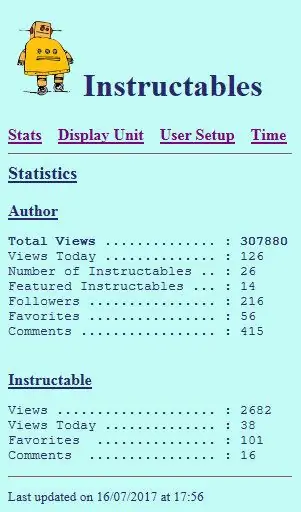
23-01-2018 Микробағдарлама жаңартылды
Біраз уақыт бұрын мен Instructables API мен Arduino Uno сымды желілік қалқаны бар «Instructables Hit Counter» жасауға тырыстым. Алайда, Arduino Uno оперативті жады шектеулі болғандықтан, мен жүйені жұмыс істей алмадым.
Біраз уақыт бұрын мен NodeMCU көмегімен diytronics жасаған ұқсас жобаны байқадым. Бұл менің жобамды қайта құрудың дәл басталу нүктесі болды.
ESP8266-01 WiFi модулін қолдана отырып, мен қол жетімді түрлі нұсқаларды зерттедім және жүйені қайта құрдым.
ESP8266 модульдерін қолданудағы бірінші мәселе - құрылғыны бар WiFi кіру нүктесіне қосылу үшін орнату. Мен мұны код арқылы жасағым келмеді, себебі бұл кодты өзгертуді және ESP8266 бағдарламасына қайта бағдарламалауды қажет етті. Мен WiFiManager кітапханасын өте пайдалы деп таптым және EP8266 -ды WiFi желісіне қосудың ең оңай әдісін алу үшін мысалдарды қолдандым.
Әрі қарай, мен бақылауға арналған нұсқаулықты өзгерткім келген сайын кодқа өзгерістер енгізгім келмеді. Ол үшін мен параметрлерді оңай өзгертуге мүмкіндік беретін ESP8266 қондырылған веб-сервермен орнаттым.
1 -қадам: Дизайн


Сізге келесі компоненттер қажет болады:
- 1 x ESP8266-01 модулі
- 1 x max7219 8 сандық 7 сегментті дисплей
- 1 x 7805 кернеу реттегіші
- 1 x ASM1117 3.3В кернеу реттегіші
Нәр беруші
Құрылғының қуаты 12 В тұрақты ток көзінен алынады. Бізге екі құрал қажет:
- Max 7219 дисплейі үшін 5В
- ESP8266-01 үшін 3.3В
Схемалық диаграмманы қараңыз.
Құрылғыны дұрыс емес полярлық қосылыстардан қорғау үшін диод, содан кейін ҚОСУ/ӨШІРУ қосқышы қосылады. Кіріс кернеуі 5В -қа 7805 кернеу реттегіші арқылы реттеледі. Бұл 5В max7219 дисплейіне қуат беру үшін қолданылады.
5V сонымен қатар ESP8266-01 қажет 3.3В алу үшін қолданылады. ASM1117 3.3 реттегіші тұрақты ток кірісіне емес, 5В реттегішке қосылған. Бұл 12В қуат көзіне қосылған кезде ASM1117 шығаратын жылуды азайту үшін. Қолданылатын ASM1117 3.3 - бұл жер бетіне бекітетін құрылғы, оны веро тақтасына оңай дәнекерлеуге болады.
ESP8266 модулі тарату кезінде 300 мА дейін қолдана алатындықтан, әрбір кернеу рельсіне лайықты өлшемді тегістеу конденсаторы орнатылған. HF шуын жою үшін әр кернеу рельсіне 0,1 уф конденсаторлар орнатылады.
ESP8266-01
Енгізу -шығару түйреуіштері шектеулі болғанда, ESP8266 дұрыс жүктелуіне мүмкіндік беру үшін қамқорлық қажет. ESP8266-01 модулін дұрыс режимде жүктеу үшін келесі әрекеттерді орындау қажет:
- CH_PD жоғары болуы керек
- RST жоғары болуы керек
- GPIO жоғары тартылуы керек
- GPIO2 жоғары тартылуы керек
Бұл 10K тартылатын резисторлардың көмегімен жасалады. Бұл ESP8266 модулінің дұрыс жүктелуін қамтамасыз етеді.
I/O түйреуіштері
Менің дизайным үшін мыналар үшін 5 енгізу -шығару түйреуіші қажет болды:
- Max 7219 дисплейі үшін 3 түйреуіш
- MODE/SETUP түймесі үшін 1 түйреуіш
- Дыбыстық сигнал үшін 1 түйреуіш
ESP8266 -де тек төрт енгізу -шығару түйреуіші болғандықтан, бір енгізу -шығару түйреуіші қысқа. Осылайша, дыбыстық сигнал мен MODE/SETUP түймесі бір енгізу -шығару түйреуішіне қосылады. Бағдарламалық қамтамасыз ету осы істіктің INPUT/OUTPUT режимін басқару үшін қолданылады.
max7219 Дисплей
Дисплейге үш енгізу -шығару түйреуіші қажет, бірақ ESP8266 тек 2 жалпы мақсаттағы енгізу -шығару түйреуішімен Rx және TX түйреуіштері де қолданылады. Бұл әзірлеу кезінде сериялық монитор жоқ екенін білдіреді. Дисплейді басқару үшін GPIO1, Rx және TX түйреуіштері қолданылады.
Дабыл/Түйме
Тек бір енгізу -шығару түйреуіші (GPIO0) қалған кезде, дыбыстық сигнал мен MODE/SETUP осы түйреуішке қосылады, ал мультиплекстеуді қолдану арқылы түйреуіш түймесінің күйін оқу, сондай -ақ дыбыстық сигнал беру үшін қолданылады.
2 -қадам: Схеманы құру


Тек бірнеше компоненттер қажет болғандықтан, схема веро тақтаның кішкене бөлігіне салынған. SMD ASM1117 реттегіші тақтаның жол жағына дәнекерленген.
ESP8266-01 қосу үшін мен 2 х 4 істікшелі тақырыптарды қолдандым. Бұл бағдарламалау үшін ESP8266 модулін оңай алып тастауға мүмкіндік береді. Өткір хобби пышағы ESP8266 түйреуіштері арасындағы веро -тақта жолдарын бөлу үшін пайдаланылды.
Дисплейге, дыбыстық сигналға және түймеге арналған сымдар тікелей vero тақтасына дәнекерленген.
3 -қадам: Дисплейді корпусқа орнату



Менде кішкене пластикалық қоршау болды. Дисплейге сәйкес келу үшін мен алдымен дисплейге кесу жасаймын. Кескін дисплейге қарағанда кішірек етіп жасалды, содан кейін дисплейдің кесілген жерге тығыз орналасуын қамтамасыз ету үшін тапсырылды.
Тұрақты қара маркердің көмегімен дисплейдегі ақ түс қара түсті, ал дисплей эпоксидті күйге жабыстырылды.
4 -қадам: басқа элементтерді орнату



Қуат ұясы, қосу/өшіру қосқышы, түйме мен дыбыстық сигнал корпустың артқы жағына бекітілген.
Дыбыстық сигнал үшін мен корпуста 3 мм тесік бұрғыладым және осы тесікке дыбыстық сигналды жапсырдым. Бұл дыбыстық сигналдың жеткілікті жүктелуін қамтамасыз етеді.
Барлық компоненттер орнатылған кезде, компоненттер арасындағы сымдар жұқа сыммен орындалды.
5-қадам: ESP8266-01 бағдарламалау


Өз әдісіңізбен ESP8266-01 кодын жүктеңіз. Анықтама алу үшін мен пайдаланылған кітапханаларды қостым.
Назар аударыңыз, мен LedControl кітапханасын өзгерттім, сондықтан сіз менің LedControlESP8266 кітапханамды пайдалануыңыз керек.
6 -қадам: Wi -Fi желісіне қосылу




Hit Counter дұрыс жұмыс істеуі үшін алдымен құрылғыны WiFi кіру нүктесіне қосу керек. Мына қадамдарды орындаңыз:
- Құрылғыны қуаттандырыңыз
- «Желіні орнату» көрсетілген кезде MODE/SETUP түймесін шамамен 2 секунд басыңыз
- Енді дисплейде «қате жоқ» көрсетіледі
- Компьютерге немесе смартфонға өтіп, Wi -Fi қосылымын таңдаңыз
- «Instructables Hit Counter» таңдаңыз
- Интернет -шолғышты ашыңыз. Егер конфигурация беті автоматты түрде ашылмаса, келесі IP мекенжайын енгізіңіз: 192.168.4.1
- WiFi конфигурациясын нұқыңыз
- Қажетті WiFi кіру нүктесін таңдап, осы кіру нүктесінің құпия сөзін енгізіңіз
- Содан кейін сіздің талаптарыңызға сәйкес IP мекенжайын, шлюз мен масканы енгізіңіз
- Аяқтағаннан кейін Сақтау түймесін басыңыз
- Сәтті болған кезде, сіз деректердің сақталғанын растайтын хабарлама аласыз.
- Қосылғаннан кейін Hit Counter ағымдағы конфигурацияланған соққыларды көрсетеді
7 -қадам: соққы есептегішті орнату




Қосылғаннан кейін Hit Counter параметрлерін құрылғының веб -беті арқылы өзгертуге болады.
Веб -шолғышты ашып, Hit Counter IP мекенжайын енгізіңіз.
Есептегіштерді басыңыз
Құрылғыны соққы есептегіштердің екі түріне орнатуға болады. Есептегіштердің әрқайсысы жеке орнатылуы керек.
- Автор экранының аты- белгілі бір автордың хиттердің жалпы санын көрсетеді.
- Instructables идентификаторы - Нұсқауға болатын нақты соққылардың жалпы санын көрсетеді. Идентификаторды алу туралы қосымша ақпарат алу үшін веб -беттің төменгі жағын қараңыз
Дисплей
Құрылғыны Авторды немесе Нұсқауға болатын соққыларды көрсетуге орнатуға болады:
- Автордың жалпы хаттар санын көрсету үшін Автордың жалпы хит санын таңдаңыз
- Instructbles ID Hits пәрменін таңдап, Instructable үшін хиттердің жалпы санын көрсетіңіз
Дыбыс
Егер құрылғы дисплейдегі есептегішке өзгертулер енгізетінін қаласаңыз, осы опцияны таңдаңыз.
Дисплей жарықтығы
Дисплей жарықтығын веб -бет арқылы өзгертуге болады. Талаптарға сәйкес 0.. 15 арасындағы жарықтық деңгейін енгізіңіз.
8 -қадам: Instructabes Hit Counter пайдалану

Қосылғаннан кейін қондырғыда көптеген функциялар болмайды. MODE түймесінен басқа, қондырғы мен пайдаланушы арасында басқа интерфейс жоқ.
MODE түймесін басу Авторлардың жалпы хаттары мен нұсқаулықты хиттер арасындағы дисплейді өзгертеді.
Сізге бұл нұсқаулық ұнады деп сенемін.
Құрметпен
Эрик
Ұсынылған:
WRD 204 нұсқаулықтар жинағы: 13 қадам

WRD 204 нұсқаулықтар жинағы: Gokulraj Pandiyaraj Келесі нұсқаулар питонда инвестициялық калькулятор құруға арналған қадамдық нұсқаулықты ұсынады. GUI көмегімен. Бұл нұсқаулық питон туралы орта білімі бар адамдарға көмектесуге бағытталған. Import tkinter бізге мүмкіндік береді
Нұсқаулықтар бойынша әріптес қосыңыз: 6 қадам

Нұсқаулыққа әріптес қосу: нұсқаулықтар туралы білетін болсаңыз, серіктесті қосу оңай
Нұсқаулықтар тақырыбын жасаңыз: 8 қадам (суреттермен)

Нұсқаулықтар тақырыбын жасаңыз: Instructables тақырыбы әрқашан қарапайым болды, бірақ біз заттарды жасауға қатысты кейбір суреттерді жоғарыда ойнауды қызықты деп ойладық. Біраз қызықты ету үшін біз ph -ке ешқандай элементтер қосқымыз келмеді
Instructables View Counter + ESP8266 нұсқаулығы: 6 қадам (суреттермен)

Instructables View Counter + ESP8266 нұсқаулығы: Youtube пен Facebook жазылушыларының есептегіштері өте жиі кездеседі, бірақ неге Instructables үшін ұқсас нәрсе жасамасқа? Біз дәл осылай істейміз: осы нұсқаулықта біз Instructables қарау есептегішін жасаймыз! көріністер жазылуы керек
Collegg'tible - нұсқаулықтар жиынтығы жұмыртқа: 3 қадам (суреттермен)

Ұжымдық нұсқаулықтар - жұмыртқа: мерекеге жыл сайынғы тамаша сыйлықты не береді? Instructables мүшелерінің қауымдастығының атақты және беделді мүшелері бейнеленетін нұсқаулықтар жиынтығының жұмыртқалары. Биыл тек бір комплект құйылады, ал соққы алған кезде қалып
